Tải giáo án Powerpoint Tin học 7 Cánh diều bài 5: Thực hành khám phá trình quản lí hệ thống tệp
Tải giáo án trình chiếu hay còn gọi là giáo án powerpoint Tin học 7 bộ sách Cánh diều bài 5: Thực hành khám phá trình quản lí hệ thống tệp. Soạn giáo án được thiết kế với tiêu chí đẹp mắt, hiện đại kết hợp nhiều hoạt động, trò chơi, video học tập thú vị. Phương pháp giảng dạy mới kết hợp nhiều dạng bài tập phong phú sẽ giúp học sinh nắm chắc kiến thức trọng tâm bài học. Kéo xuống để tham khảo
Rõ nét về file powerpoint trình chiếu. => Xem thêm
Ngày soạn:…/…/…
Ngày dạy:…/…/…
BÀI 5: THỰC HÀNH KHÁM PHÁ TRÌNH QUẢN LÍ HỆ THỐNG TỆP
(1 tiết)
- MỤC TIÊU
- Mục tiêu
Sau bài học này, HS sẽ:
- Biết được trình quản lí hệ thống tệp là gì và những chức năng chính của nó.
- Hiểu được ý nghĩa quan trọng của phần mở rộng trong tên tệp.
- Biết được tệp chương trình cũng là dữ liệu, được lưu trữ trong máy tính như mọi tệp khác.
- Thao tác được trong cửa sổ làm việc của trình quản lí hệ thống tệp.
- Năng lực
- Năng lực chung:
- Tự chủ và tự học: biết lắng nghe và chia sẻ ý kiến cá nhân với bạn, nhóm và GV. Tích cực tham gia các hoạt động trong lớp.
- Giao tiếp và hợp tác: có thói quen trao đổi, giúp đỡ nhau trong học tập; biết cùng nhau hoàn thành nhiệm vụ học tập theo sự hướng dẫn của thầy cô.
- Giải quyết vấn đề và sáng tạo: biết phối hợp với bạn bè khi làm việc nhóm, có sáng tạo khi tham gia các hoạt động tin học.
- Năng lực riêng:
- Giải thích được phần mở rộng của tên tệp cho biết tệp thuộc loại gì, nêu được ví dụ minh họa.
- Sử dụng thành thạo các thao tác với tệp và thư mục bằng ứng dụng File Explorer và bảng chọn.
- Phẩm chất
- Có ý thức trách nhiệm đối với việc sử dụng thông tin.
- THIẾT BỊ DẠY HỌC VÀ HỌC LIỆU
- Đối với giáo viên
- SGK, SGV, SBT Tin học 7.
- Chuẩn bị hình ảnh các thiết bị ngoại vi thông dụng của máy tính.
- Máy tính, máy chiếu.
- Đối với học sinh
- SGK, SBT Tin học 7.
III. TIẾN TRÌNH DẠY HỌC
- HOẠT ĐỘNG KHỞI ĐỘNG
- Mục tiêu: Tạo tâm lý tò mò, kích thích HS vào bài tập mới.
- Nội dung: GV trình bày vấn đề; HS đọc thông tin và trả lời câu hỏi.
- Sản phẩm học tập: HS trả lời được câu hỏi của GV.
- Tổ chức thực hiện:
Bước 1: GV chuyển giao nhiệm vụ học tập
- GV nêu câu hỏi: Ảnh em chụp với gia đình, bài trình chiếu của em hay một bài văn soạn thảo em được gọi là gì và thường lưu trữ ở đâu?
Bước 2: HS thực hiện nhiệm vụ học tập
- HS trả lời câu hỏi
- GV hướng dẫn, hỗ trợ HS (nếu cần thiết).
Bước 3: Báo cáo kết quả hoạt động và thảo luận
- GV mời đại diện HS trả lời câu hỏi: Ảnh em chụp với gia đình, bài trình chiếu của em hay một bài văn soạn thảo em được gọi là các tệp và thường lưu trữ trình quản lí hệ thống tệp File Explorer.
- GV mời HS khác lắng nghe, nhận xét, bổ sung.
Bước 4: Đánh giá kết quả, thực hiện nhiệm vụ học tập
- GV đánh giá, nhận xét, chuẩn kiến thức.
- GV dẫn dắt HS vào bài học: Để tìm hiểu xem trình quản lí tệp File Explorer là gì và cách sử dụng ra sao, chúng ta sẽ cùng nhau đi tìm hiểu trong bài học ngày hôm nay – Bài 5: Thực hành khám phá trình quản lí hệ thống tệp.
- HOẠT ĐỘNG HÌNH THÀNH KIẾN THỨC
Hoạt động 1: Cửa sổ File Explorer
- Mục tiêu: Thông qua hoạt động, HS nắm được:
- Các loại thiết bị vào – ra cơ bản của máy tính để bàn.
- Chức năng của từng loại thiết bị vào – ra.
- Nội dung: GV trình bày vấn đề; HS đọc thông tin SGK.5, 6, quan sát Hình 1 và trả lời câu hỏi.
- Sản phẩm học tập: HS nêu và ghi được vào vở: các loại thiết bị vào – ra và chức năng của từng loại thiết bị;
- Tổ chức hoạt động:
|
HOẠT ĐỘNG CỦA GV – HS |
DỰ KIẾN SẢN PHẨM |
|
Bước 1: GV chuyển giao nhiệm vụ học tập - GV giới thiệu: Trình quản lí hệ thống tệp là một thành phần quan trọng của hệ điều hành. Trong Windows, trình quản lí hệ thống tệp là File Explorer. + Giao diện của File Explorer cũng tương tự như mọi cửa sổ làm việc của Windows gồm có: Thanh truy cập nhanh (Quick Access Toolbar) Thanh tiêu đề (Tilte Bar). Các nút thu nhỏ - phóng to – đóng cửa sổ. Thanh cuộn dọc nằm ở cạnh phải cửa sổ. Thanh cuộn ngang nằm ở phía dưới đáy cửa sổ. Thanh trạng thái nằm ở dưới đáy cửa sổ và có thể thay đổi tùy theo phần mềm ứng dụng. - GV yêu cầu HS đọc thông tin mục 1 – SGK tr.16, quan sát Hình 1 và trả lời câu hỏi: + Em hãy nêu ba vùng chính trong cửa sổ làm việc của File Explorer. + Vùng hiển thị nội dung thư mục thường có những thông tin gì? - GV mở rộng: + Vùng nút lệnh: băng ngang dưới thanh tiêu đề, chứa nhiều nút lệnh. Để tiết kiệm diện tích, vùng này được tổ chức thành nhiều lớp chồng lên nhau, giống như các trang của cuốn sách. Để tiện lật giở từng trang, có các thẻ như: File, Home, Share, View. Nháy chuột vào thẻ sẽ hiển thị dải lệnh có tên tương ứng, đè trên các dải lệnh khác. + Vùng điều hướng: vùng hình chữ nhật đọc bên trái cửa sổ, có tên gọi tiếng anh là Navigation Pane phỏng theo hình dáng một khung cửa chia làm nhiều phần. + Vùng hiển thị nội dung thư mục: phần diện tích cửa sổ còn lại, hiển thị nội dung thư mục theo một số cách khác nhau. Ví dụ, liệt kê thành danh sách dạng bảng có nhiều cột. Có các cột: tên tệp, tên thư mục (Name), thời điểm sửa đổi gần nhất (Date), kiểu tệp (Type), kích thước (Size),… Bước 2: HS thực hiện nhiệm vụ học tập - HS đọc thông tin SGK.16, quan sát Hình 1 và trả lời câu hỏi. - GV hướng dẫn, theo dõi, hỗ trợ HS nếu cần thiết. Bước 3: Báo cáo kết quả hoạt động và thảo luận - GV mời đại diện HS trả lời câu hỏi. - GV mời đại diện HS khác nhận xét, bổ sung. Bước 4: Đánh giá kết quả, thực hiện nhiệm vụ học tập - GV đánh giá, nhận xét, chuẩn kiến thức. - GV chuyển sang nội dung mới. |
1. Cửa sổ File Explorer - Ba vùng chính của cửa sổ File Explorer: + Vùng nút lệnh trên cùng cửa cửa sổ chứa nhiều nút lệnh. + Vùng điều hướng dọc theo lề trái. + Vùng hiển thị nội dung: thường chứa các thông tin như: tên tệp, tên thư mục (Name), thời điểm sửa đổi gần nhất (Date), kiểu tệp (Type), kích thước (Size),… |
Hình ảnh về file sile, ppt trình chiếu



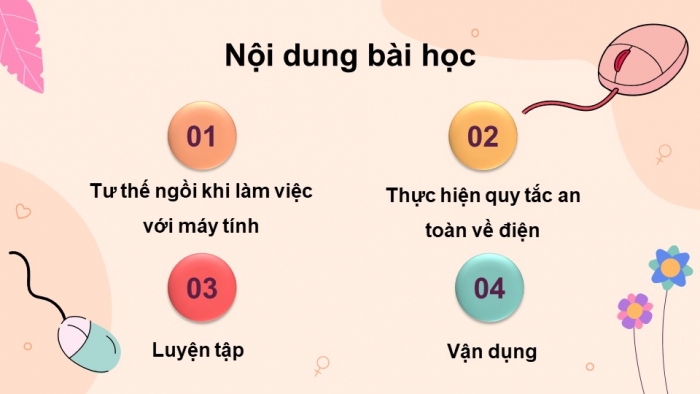
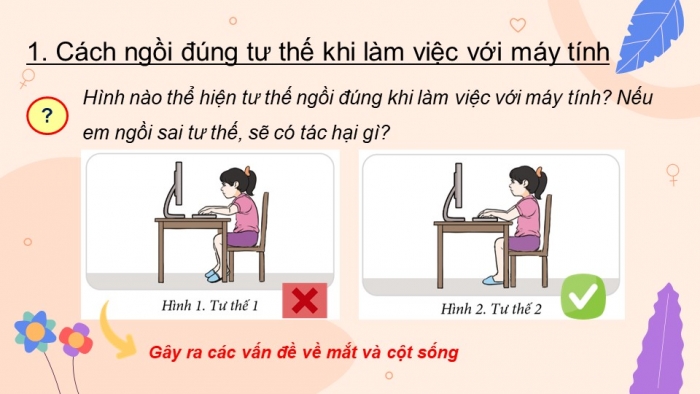
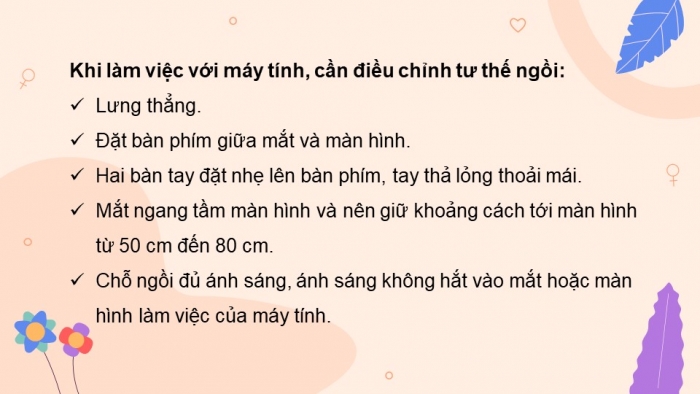
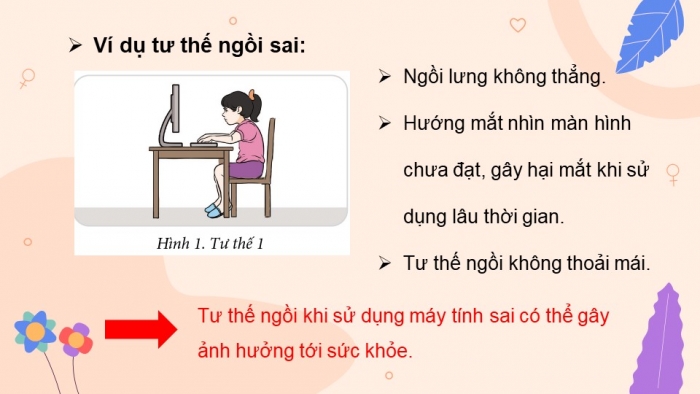

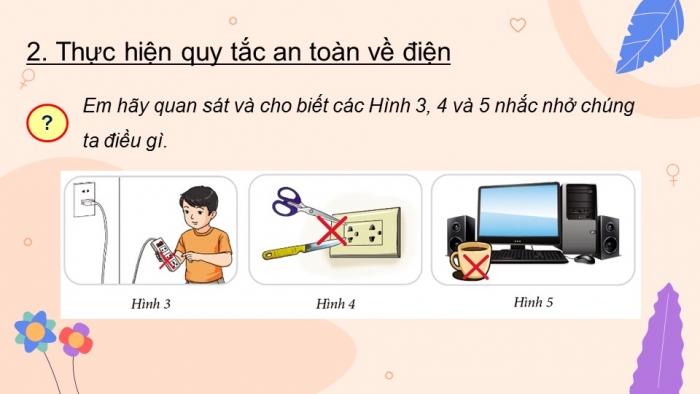
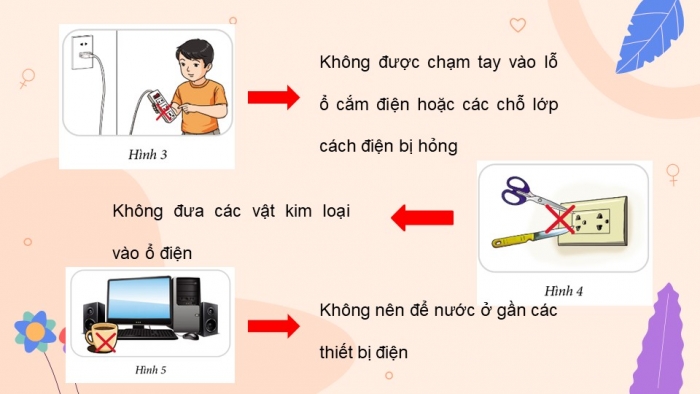
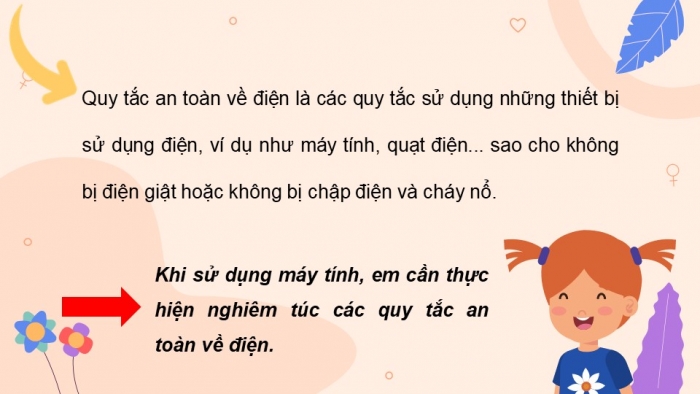
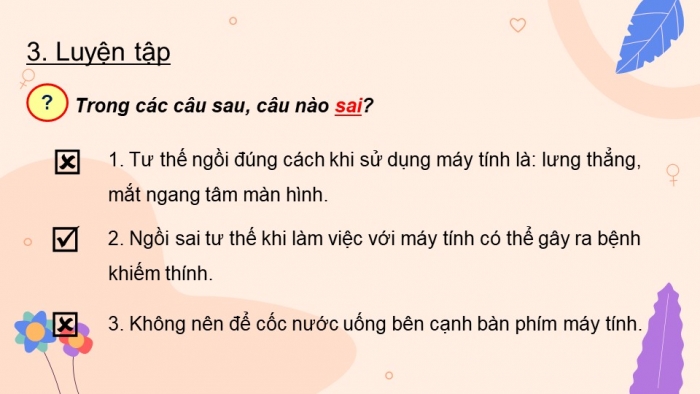
.....
=> Còn nữa.... Files tải về, sẽ có đầy đủ nội dung bài học
Nâng cấp lên tài khoản VIP để tải tài liệu và dùng thêm được nhiều tiện ích khác
Từ khóa tìm kiếm:
Giáo án Powerpoint Tin học 7 cánh diều, giáo án điện tử Tin học 7 cánh diều bài 5: Thực hành khám phá trình quản, giáo án trình chiếu Tin học 7 cánh diều bài 5: Thực hành khám phá trình quản
